Chơi game trên một chiếc PC cấu hình không quá mạnh không nhất thiết phải là một trải nghiệm tồi tệ. Nếu bạn đang gặp phải tình trạng tụt khung hình (low framerates) hoặc giật lag khi chơi game, một phần mềm tăng FPS chuyên dụng có thể giúp ích đáng kể. Những công cụ này thường hoạt động bằng cách giải phóng tài nguyên hệ thống và tối ưu hóa hiệu suất để PC của bạn có thể hoạt động hết công suất. Thuthuathot.com tự hào giới thiệu đến bạn những ứng dụng hàng đầu được đánh giá cao về khả năng tăng FPS và cải thiện trải nghiệm chơi game.
Razer Cortex – Giải Phóng Tài Nguyên Chơi Game
Razer Cortex là một bộ công cụ tối ưu PC toàn diện, nổi bật với tính năng Game Booster mạnh mẽ. Khi được kích hoạt, nó tự động đóng các ứng dụng, tiến trình và dịch vụ không cần thiết đang chạy ngầm, giải phóng đáng kể bộ nhớ RAM. Đồng thời, Razer Cortex còn tắt các bản cập nhật tự động và vô hiệu hóa chế độ ngủ của CPU, đảm bảo rằng máy tính của bạn sử dụng tối đa tài nguyên cho game.
Booster Prime, một tính năng khác của Razer Cortex, được thiết kế để tối ưu hóa từng trò chơi cụ thể được cài đặt trên PC. Tuy nhiên, hiệu quả của tính năng này có thể thay đổi tùy theo từng tựa game và không phải lúc nào cũng mang lại cải thiện rõ rệt về FPS.
Razer Cortex cũng tích hợp một trong những công cụ theo dõi FPS trong game tốt nhất, cho phép bạn dễ dàng theo dõi chỉ số khung hình theo thời gian thực và đánh giá mức độ cải thiện hiệu suất sau mỗi lần tối ưu. Khi kết thúc phiên chơi game, chỉ cần nhấp vào nút Restore Now (Khôi phục Ngay) để đưa mọi cài đặt PC trở về trạng thái ban đầu, đảm bảo tính tiện lợi và an toàn cho hệ thống.
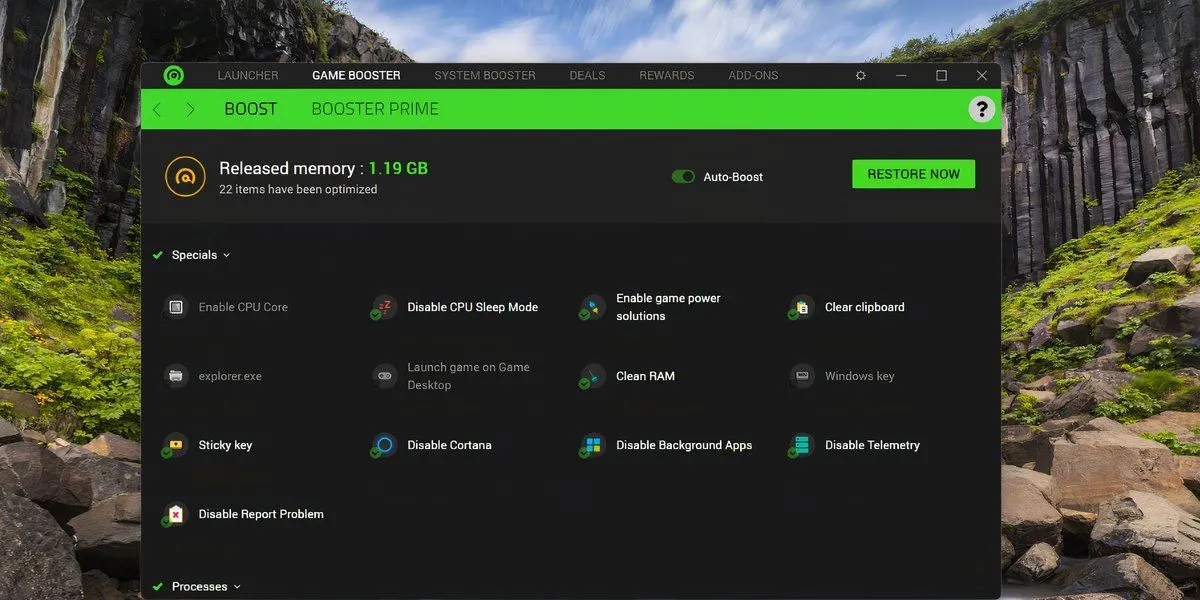 Màn hình Game Booster trong ứng dụng Razer Cortex trên Windows 11
Màn hình Game Booster trong ứng dụng Razer Cortex trên Windows 11
Tải xuống: Razer Cortex (Miễn phí)
Advanced System Optimizer – Tối Ưu Toàn Diện Với Môi Trường Game Ảo
Tương tự như Razer Cortex, Advanced System Optimizer là một gói phần mềm tổng hợp nhiều công cụ tối ưu hóa PC và game. Chúng ta sẽ tập trung vào các tính năng tối ưu game của nó.
Điểm độc đáo của Advanced System Optimizer là khả năng tạo ra một máy tính để bàn ảo (virtual desktop) dành riêng cho việc chạy game. Môi trường này giúp tự động tắt các dịch vụ không cần thiết đang tiêu tốn bộ nhớ hệ thống, qua đó giải phóng tài nguyên cho trò chơi. Mặc dù ứng dụng này cũng có tính năng ánh xạ lại phím (key remap), nhưng tính năng này không trực tiếp cải thiện hiệu suất chơi game.
Giao diện người dùng của Advanced System Optimizer không có nhiều thay đổi so với các phiên bản trước và có phần trông lỗi thời hơn so với Razer Cortex. Ứng dụng cung cấp bản dùng thử miễn phí giới hạn trong 24 giờ, sau đó bạn sẽ cần nâng cấp lên phiên bản cao cấp để tiếp tục sử dụng đầy đủ các tính năng.
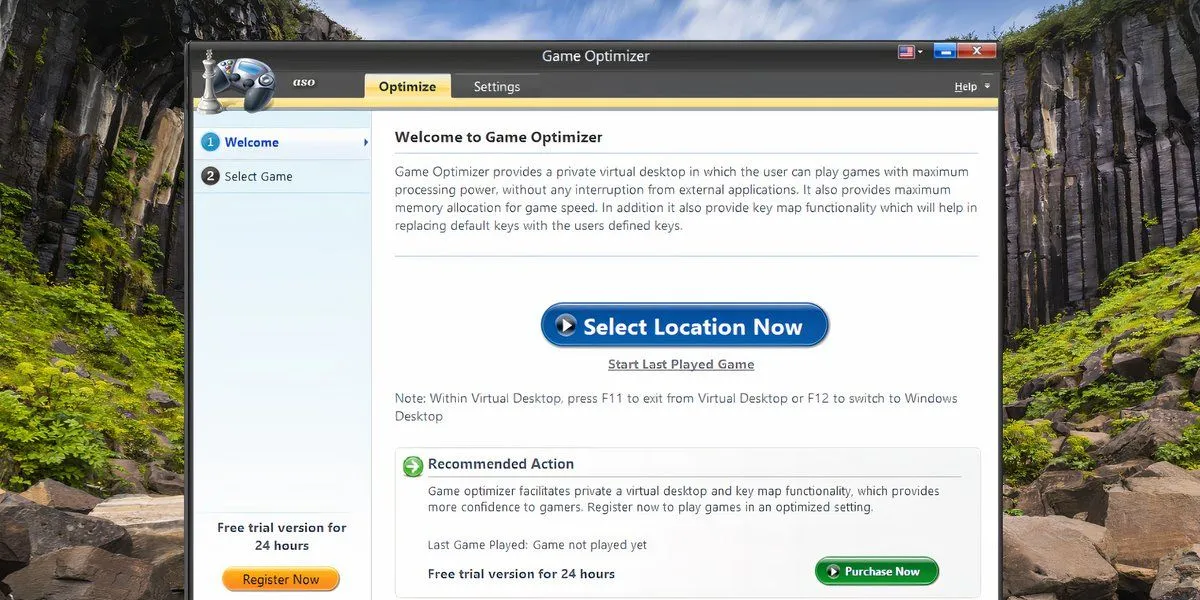 Cửa sổ Game Optimizer trong ứng dụng Advanced System Optimizer trên Windows 11
Cửa sổ Game Optimizer trong ứng dụng Advanced System Optimizer trên Windows 11
Tải xuống: Advanced System Optimizer (Dùng thử miễn phí, $50)
MSI Afterburner – Ép Xung Card Đồ Họa Nâng Cao Hiệu Suất
MSI Afterburner chủ yếu là một công cụ ép xung (overclocking) mạnh mẽ, cung cấp khả năng giám sát phần cứng chi tiết và phản hồi hiệu suất PC theo thời gian thực. Được biết đến với khả năng tương thích rộng rãi với hầu hết các loại card đồ họa, Afterburner cho phép bạn khai thác hiệu suất tối đa từ GPU thông qua ép xung.
Người dùng có thể kiểm soát tần số xung nhịp (clock frequency), điện áp (voltage) và tốc độ quạt của GPU để tìm ra sự cân bằng lý tưởng giữa nhiệt độ và hiệu suất. Tính năng One-Click Scanner của Afterburner sẽ tự động quét PC để tìm ra các cài đặt ép xung tối ưu nhất, đồng thời duy trì sự ổn định cho GPU của bạn. Khi cài đặt MSI Afterburner, hãy đảm bảo bỏ chọn các tiện ích bổ sung không cần thiết như Norton utilities để tránh cài đặt bloatware.
 Màn hình chính của MSI Afterburner trên Windows 11
Màn hình chính của MSI Afterburner trên Windows 11
Tải xuống: MSI Afterburner (Miễn phí)
Wise Game Booster – Tăng Tốc Game Đơn Giản, Không Phiền Toái
Wise Game Booster là một ứng dụng hiệu quả giúp tắt các ứng dụng và dịch vụ không cần thiết, nhờ đó PC của bạn có thể phân bổ nhiều tài nguyên hệ thống hơn cho trò chơi đang chạy. Điểm cộng lớn của phần mềm này là hoàn toàn miễn phí và không gây khó chịu với quảng cáo liên tục. Đây cũng là một trong số ít các ứng dụng tăng tốc game không đi kèm bloatware như trình dọn dẹp registry hay trình dọn dẹp tệp hệ thống.
Bạn có thể thêm các trò chơi và ứng dụng liên quan vào danh sách “My Games” để dễ dàng quản lý cài đặt tối ưu và kiểm tra các thông tin khác. Wise Game Booster còn đưa ra gợi ý về các tiến trình nên tắt để giảm thiểu rủi ro vô tình tắt nhầm một dịch vụ hệ thống quan trọng. Mọi tối ưu hóa đều có thể được hoàn tác chỉ với một nút khôi phục duy nhất, mang lại sự yên tâm cho người dùng.
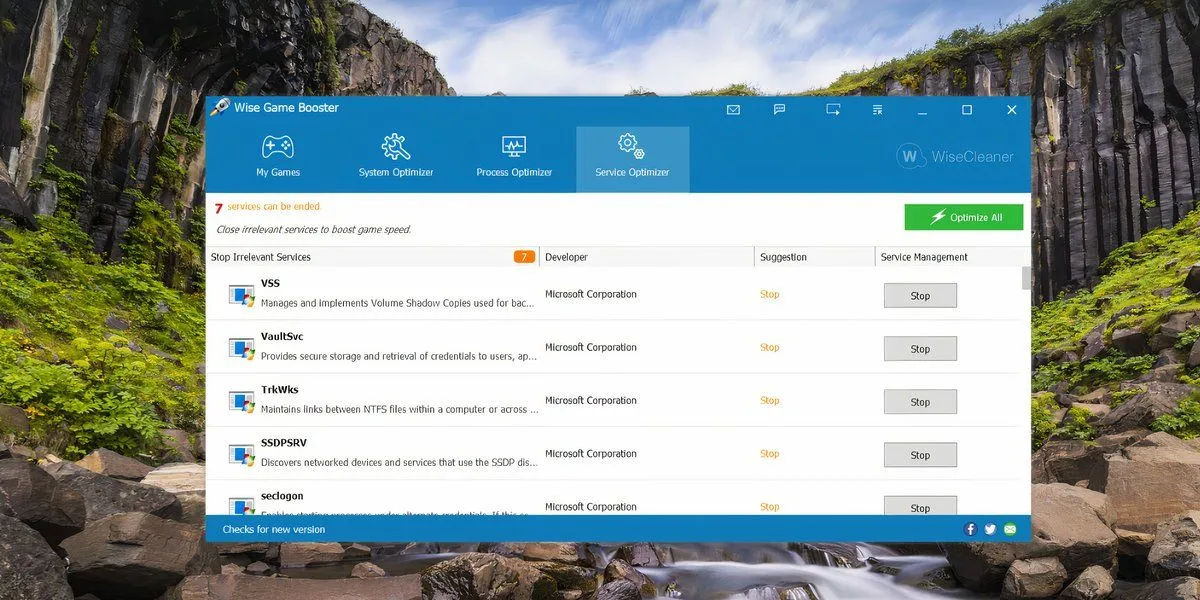 Cửa sổ Service Optimizer trong Wise Game Booster trên Windows 11
Cửa sổ Service Optimizer trong Wise Game Booster trên Windows 11
Tải xuống: Wise Game Booster (Miễn phí)
NVIDIA GeForce Experience – Tối Ưu Trực Tiếp Từ GPU NVIDIA
NVIDIA GeForce Experience là phần mềm chính yếu để tương tác với các card đồ họa NVIDIA. Ngoài các chức năng quen thuộc như cập nhật driver, hiển thị FPS trên màn hình và quay video chơi game, ứng dụng này còn là một công cụ đắc lực trong việc tối ưu hóa cài đặt trò chơi để đạt được FPS mượt mà hơn.
Để tăng FPS cho một trò chơi, bạn chỉ cần thêm nó vào GeForce Experience. Sau đó, mở phần Details của game và nhấp vào Optimize (Tối ưu hóa). Đối với những game thủ có kinh nghiệm hơn, GeForce Experience cũng cho phép bạn tự mình điều chỉnh cài đặt game thủ công để đạt được sự cân bằng hoàn hảo giữa hiệu suất và chất lượng đồ họa theo ý muốn.
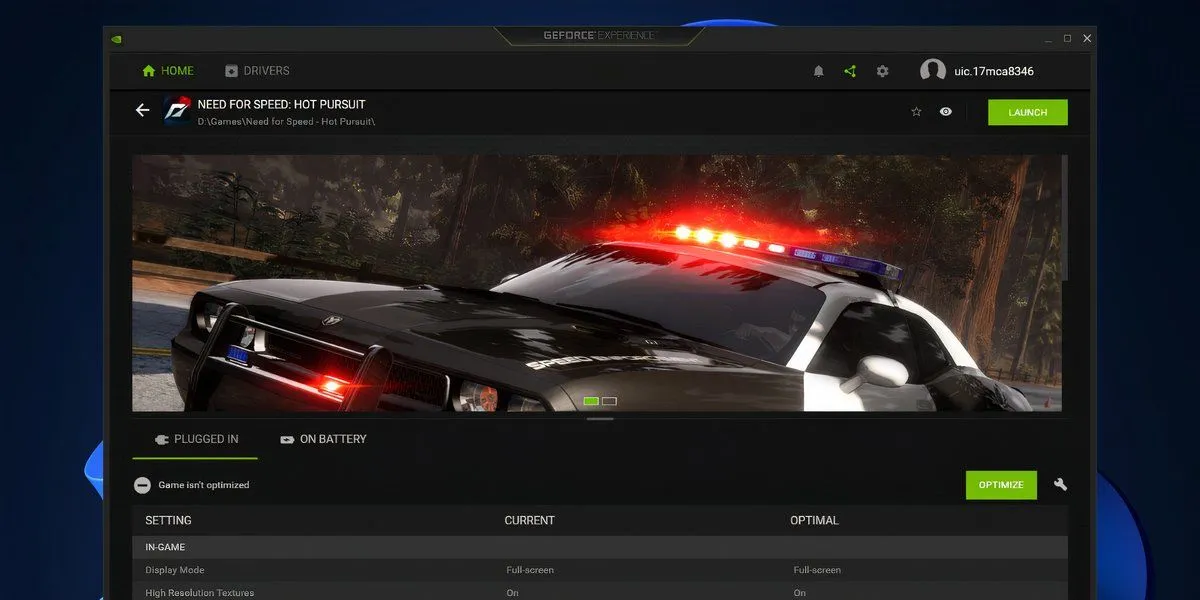 Màn hình tối ưu hóa game trong ứng dụng NVIDIA GeForce Experience trên Windows 11
Màn hình tối ưu hóa game trong ứng dụng NVIDIA GeForce Experience trên Windows 11
Tải xuống: GeForce Experience (Miễn phí)
Phần mềm tăng FPS sẽ không thể biến PC cấu hình thấp của bạn thành một cỗ máy chơi game cao cấp trong chớp mắt. Tuy nhiên, chúng có thể thực hiện những tinh chỉnh nhỏ nhưng quan trọng như loại bỏ khóa ngủ của CPU, giải phóng bộ nhớ RAM bị tiêu tốn bởi Windows và các dịch vụ bên thứ ba không cần thiết, từ đó mang lại trải nghiệm chơi game mượt mà hơn đáng kể.
Khi lựa chọn các phần mềm tối ưu, hãy tránh xa những ứng dụng đã lâu không được bảo trì hoặc cập nhật, cũng như những phần mềm tuyên bố tăng hiệu suất PC lên 200% và tích hợp các tính năng vô nghĩa như diệt virus hay dọn dẹp sâu – những thứ mà Windows 11 đã có sẵn. Nếu không, bạn có thể sẽ cài đặt nhầm bloatware hoặc thậm chí là malware gây hại cho hệ thống. Hãy luôn tìm kiếm các giải pháp uy tín và được cộng đồng công nghệ kiểm chứng.
Bạn đã từng sử dụng phần mềm tăng FPS nào chưa? Hãy chia sẻ kinh nghiệm của bạn trong phần bình luận dưới đây hoặc khám phá thêm các bài viết đánh giá chi tiết khác về phần mềm và tối ưu hóa hiệu suất PC trên Thuthuathot.com!


